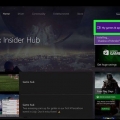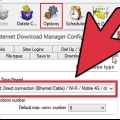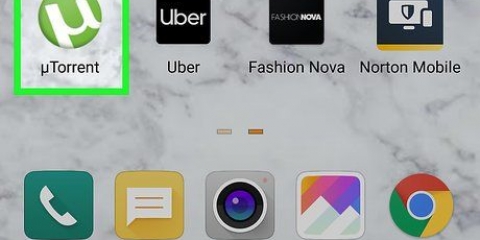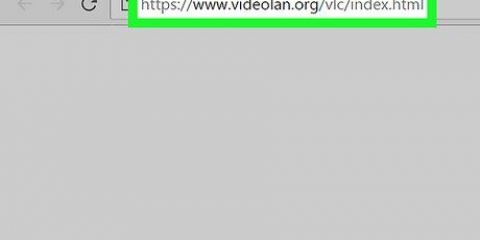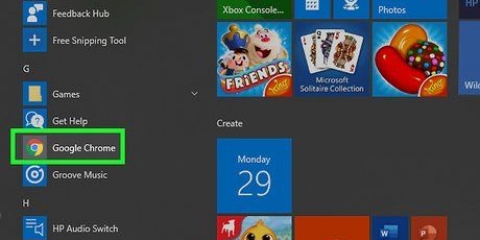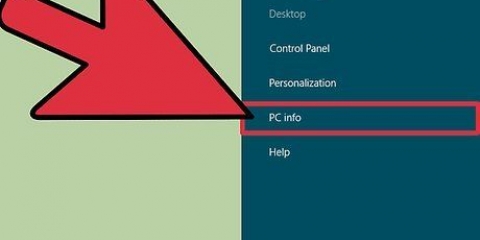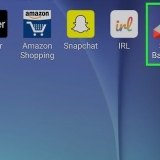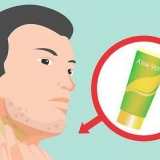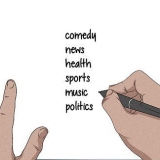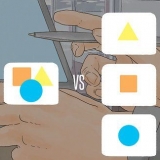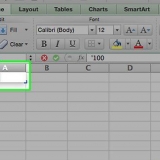Windows 7/Vista: Inicio → Panel de control → Ver el estado y las tareas de la red → Ver el estado (haga clic en la conexión local o inalámbrica) → Propiedades → Protocolo de Internet versión 4 (TCP/IPv4) → Propiedades. Si lo ha encontrado, haga clic en "Utilice las siguientes direcciones de servidor DNS." Mac OSX: Preferencias del sistema → Red → Ver estado (haga clic en la conexión local o inalámbrica) → Avanzado → DNS







Comience a ejecutar un análisis completo con un software antivirus. Cierre todas las aplicaciones antes de iniciar un escaneo. Rotar el escaneo. Reinicie su computadora y repita el escaneo solo para estar seguro. Ejecute el escaneo en modo seguro. Los astutos programadores de espías y adware hacen que sea endiabladamente difícil eliminar sus parásitos de su computadora. Para darle a su computadora una oportunidad justa, es aconsejable iniciar su Mac o su PC en modo seguro.
Evite Norton, ya que probablemente ralentizará su computadora y será muy difícil de eliminar por completo. Escanee en busca de virus al menos una vez a la semana, más si descarga archivos con frecuencia. Nunca debe tener más de 1 programa antivirus instalado al mismo tiempo. Los programas anti-adware populares incluyen Malwarebytes, Spybot S&D, AdwCleaner y HitmanPro. Puede instalar varios programas anti-adware al mismo tiempo. Se recomienda que tenga al menos dos en su sistema, ya que a menudo ambos usan bases de datos diferentes para los escaneos. Lo que una persona pasa por alto, la otra lo abordará. No descargues archivos ilegales. Si bien muchos de estos archivos son completamente seguros, este es uno de los métodos más utilizados para propagar virus. Asegúrese de descargar de una fuente confiable. No descargue archivos adjuntos desconocidos. El correo electrónico también es un método ampliamente utilizado para propagar virus y los archivos adjuntos siempre deben tenerse en cuenta y descargar solo los archivos adjuntos que espera. Incluso los correos electrónicos de fuentes confiables pueden infectarse sin su conocimiento, así que verifique antes de enviar ese archivo adjunto con "fotos de vacaciones" descargas. No haga clic en banners publicitarios.Muchos anuncios y ventanas emergentes intentarán engañarlo para que haga clic en ellos. Por ejemplo, un truco popular es que una ventana emergente se parece a una ventana de análisis de virus. La ventana emergente indicará que su computadora está infectada y la única forma de solucionarlo es hacer clic en la ventana emergente. nunca hagas esto. Consulte en otro lugar para obtener más consejos para evitar virus.


Uso de cables coaxiales largos para módems de cable. Los cables coaxiales más cortos proporcionan una velocidad de descarga más rápida. Teléfonos cerca de computadoras y enrutadores. 




Aumenta tu velocidad de descarga
¿Te sientes frustrado con tu baja velocidad de descarga?? ¿Te has preguntado a menudo cómo puedes mejorarlo significativamente?? Si bien es imposible hacer esto al cien por cien, los siguientes consejos y trucos sin duda pueden ayudar a mejorar el rendimiento de Internet y la velocidad de descarga.
Pasos
Método 1 de 6: Acelerando tu servidor DNS

1. Vaya a un sitio web de prueba de velocidad de Internet y tome nota de su velocidad de descarga y carga. Necesita estos valores para poder compararlos más tarde con los valores más nuevos.
- Busque en línea palabras clave como "prueba de velocidad de Internet" y elige uno que haga la prueba gratis. Un montón de opciones para elegir, si todo va bien.
- Una vez que haya encontrado un sitio web para probar su velocidad, proporcione su ubicación geográfica (si es necesario) y realice la prueba. Esto debería darle su velocidad actual de descarga y carga. escribe esto.

2. Busque la información DNS de su computadora. El lugar donde puede encontrar esta información depende de su sistema operativo:

3. Borre el número DNS anterior y escriba 2 o 3 direcciones de servidor DNS abiertas. Las direcciones de servidor DNS abiertas son, por ejemplo:"208.67.222.222" y "208.67.220.220".Haga clic en Aplicar cambios.
Si desea buscar otras direcciones de servidores DNS, utilice una aplicación como Benchmark de velocidad de nombre de dominio de Gibson Research Corporation, o banco de nombres. Estos probarán su sistema y sugerirán direcciones de referencia para usar.

4. Cierre su navegador, vuelva a abrirlo y pruebe la velocidad de su nueva dirección DNS. Regrese al mismo sitio web de prueba que usó en una fase anterior y vea cuánto ha aumentado su velocidad de Internet cambiando el DNS.
Método 2 de 6: Aumentar la velocidad de descarga de tu torrent

1. Aumentar el número máximo de pares conectados. Más pares equivale a descargas más rápidas. Para ello, vaya a su cliente (BitTorrent, Vuze, uTorrent, etc.).), y haciendo clic en Opciones → Preferencias → Ancho de banda. Luego establezca el número máximo de pares conectados por torrent en 500.

2. Forzar el cifrado del protocolo, si aún no lo ha hecho. Esta acción oculta lo que está descargando para que su ISP no reduzca selectivamente la velocidad de descarga. (Los ISP reducirán la velocidad si saben que un cliente BitTorrent está descargando mucho). Esto va así:
Vaya a Preferencias → BitTorrent y establezca "Cumplimiento del Protocolo" sobre "Forzado." haga clic en "Solicitar," si es necesario y salir de la pantalla.

3. Vigila tu tasa de carga. En el espíritu de peer-to-peer, es agradable retribuir a la comunidad cargando tanto como descargas. Pero si vuelves a cargar demasiado, sin duda afectará tu velocidad de descarga. Una buena regla general es limitar su carga al 80% de su velocidad máxima de carga.

4. Cambie su puerto evitando la limitación (reducción de la velocidad) de su ISP. Los puertos predeterminados para BitTorrent están entre 6881 y 6999. Si configura un puerto diferente al deshabilitar la opción Puerto aleatorio, ingrese un número de puerto mayor a 10000 y su velocidad de descarga debería dispararse.
Método 3 de 6: Actualizar tu software

1. Encuentra un acelerador de descargas. Los aceleradores son muy útiles. Algunos de estos funcionan muy, muy bien. Los aceleradores de descargas te facilitan la descarga rápida de archivos y la organización de tus descargas. Orbit es un buen acelerador de descargas.

2. Quitar software espía. El software espía es un software que se instala en las computadoras y roba en secreto todo tipo de información personal, generalmente sobre su uso de Internet. El software espía y los virus utilizan los recursos disponibles, lo que ralentiza su computadora. Al spyware también le gusta enviar estos datos a través de Internet a la base de operaciones, consumiendo un ancho de banda valioso.

3. Encuentre software que le permita descargar desde múltiples servidores. Muchos servidores imponen límites máximos de descarga en su computadora, lo que en la práctica significa que hay un límite de velocidad. Para evitar esto, puede configurar ciertos "gestores de descargas" (como GetRight) descargar.
Qué hace este programa? Un software como GetRight comenzará a descargar el archivo e inmediatamente buscará el archivo en diferentes ubicaciones. Luego, el archivo se descarga en fragmentos de diferentes servidores. Al usar este software, la velocidad de descarga se puede aumentar hasta en un 1000%.
Método 4 de 6: deshacerse de virus y adware
1. Asegúrese de tener un buen programa antivirus instalado. Los virus realmente pueden ralentizar la descarga y la navegación por Internet. Siempre debe tener un programa antivirus ejecutándose en segundo plano, especialmente si está conectado a Internet. Los programas antivirus gratuitos populares son BitDefender, Avast y AVG.
2. Descarga algunos buenos programas anti-adware. El adware es un software que secuestra su navegador para mostrar anuncios y ventanas emergentes. El adware a menudo se instala cuando descarga software de Internet que incluye el adware o cuando hace clic en los banners incorrectos. Estos programas ralentizarán su conexión porque siguen intentando obtener anuncios de servidores distantes.
3. Ejecute los escaneos en modo seguro. Le permite descubrir más archivos infectados, lo que hace que el análisis sea más eficaz. Puede ingresar al modo seguro reiniciando su computadora mientras mantiene presionada la tecla F8. Seleccione Modo seguro de la lista de opciones y luego ejecute su escáner de virus y programas anti-adware como de costumbre.
Si tiene problemas para deshacerse de un virus y el software antivirus no puede eliminar la amenaza, es posible que deba reinstalar el sistema operativo.
4. Evita futuros virus. Después de limpiar su computadora de virus y adware, su conexión a Internet debería ser mucho más rápida. Pero esto no sirve de nada si sufre inmediatamente del siguiente virus. Los hábitos seguros de Internet pueden prevenir futuros dolores de cabeza.
Método 5 de 6: afinar tu hardware

1. Actualice sus controladores de red. Asegúrese de que su configuración de velocidad y dúplex, que se puede encontrar en la configuración de su dispositivo, esté configurada en la velocidad máxima, dúplex completo. Por ejemplo, la configuración de su dispositivo podría ser la siguiente: 1 Gbps Full Duplex, para una velocidad óptima.

2. Si tiene un enrutador, primero haga una copia de seguridad de su configuración a través de la página del navegador del enrutador y actualice el firmware. Esto asegura que su enrutador funcione mejor.

3. Asegúrese de que el enrutador no se vea afectado por interferencias. En un enrutador inalámbrico, la señal se transmite en 360 grados, lo que significa que perderá parte de esa señal si coloca el enrutador en la esquina de una habitación. Es posible usar un trozo delgado de papel de aluminio para que la señal se envíe más en una dirección determinada, por ejemplo más en la dirección de su estudio o sala de estar.
Otros problemas comunes de interferencia que puede encontrar incluyen:

4. Limpia la memoria caché de tu módem apagándolo. La memoria caché de su módem deberá actualizarse de vez en cuando, algo que es fácil de organizar. Simplemente apague su módem, espere 10 segundos y luego vuelva a encenderlo. Haga esto de vez en cuando para evitar que la memoria caché de su módem se convierta en el cuello de botella de su conexión a Internet.
Método 6 de 6: otras estrategias para aumentar la velocidad de descarga

1. Aproveche los puntos de acceso inalámbricos de alta velocidad para aprovechar los proveedores que ofrecen velocidades más rápidas. Si está usando una computadora portátil, busque puntos de acceso inalámbricos que ofrezcan velocidades más rápidas. Puede encontrarlos en una universidad, cibercafé o biblioteca.

2. Apague todas las aplicaciones no utilizadas durante la descarga. Si está descargando un archivo grande (o pequeño), es útil deshabilitar cualquier aplicación que no necesite descargar. Las aplicaciones de medios en particular pueden consumir mucho ancho de banda sin que te des cuenta.
Si necesita aplicaciones durante la descarga, configure una computadora específicamente para descargar y use otra para sus aplicaciones. Puedes encontrarlo en la biblioteca, o con un amigo, etc.

3. Asegúrate de que tu conexión a Internet sea óptima. Por ejemplo, si usa DSL, pero vive lejos de la oficina central, puede sufrir una conexión lenta. Luego cambie a otro ISP o cambie a cable.

4. No cargar datos durante la descarga. Cargar archivos al intentar descargar algo supone una gran carga para el ancho de banda. Puede comparar esto con abrir completamente el grifo de agua fría, después de lo cual abre ligeramente el grifo de agua caliente, solo para preguntarse por qué el agua está tibia. Lo mismo ocurre con su ancho de banda. Si el agua fría (subir) está llena, será difícil calentar el agua (descargar).
Configure su ancho de banda al 90% o menos de la velocidad máxima de carga. Esto le da a su ancho de banda un poco más de espacio para procesar solicitudes de descarga.
Consejos
- Algunos aceleradores de descarga funcionan, otros no. Utilice software con las mejores reseñas y muchas descargas.
- Su computadora puede estar ralentizando la velocidad de Internet.Intente actualizar su memoria y/o CPU, instale un software antivirus y limpie el disco duro.Si trabaja de forma inalámbrica, asegúrese de que su tarjeta de red inalámbrica esté actualizada y no tenga errores en el software.
- Una mayor velocidad de Internet a menudo costará más, pero vale la pena!
Advertencias
- Asegúrese absolutamente de estar siguiendo el procedimiento correcto al actualizar el firmware de su enrutador.
- Algunos optimizadores de Internet estropearán su conexión a Internet si no la configura correctamente.
Artículos de primera necesidad
- Un ordenador
- Una conexión a Internet
- Espacio en su disco duro para almacenamiento de archivos.
- Para obtener los mejores resultados, al menos 1 GB de RAM y un procesador de 1,5 GHz. o mas alto.
Artículos sobre el tema. "Aumenta tu velocidad de descarga"
Оцените, пожалуйста статью
Similar
Popular